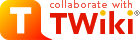HOWTO INFORMATIQUE
Cette page donne des réponses à diverses questions informatique
Voir aussi ComputerScience
- WIKI
- IDL
- LINUX
- Niveau Utilisateur
- SED (substitution de texte)
- GREP (recherche textuelle)
- RSYNC
- FIND
- Forwarder les mails du serveur
- Rechercher un fichier (dans une hiérarchie de répertoires)
- Rechercher un mot dans un ou plusieurs fichiers
- Faire une action sur un ensemble de dossiers et fichiers
- Créer un alias
- Configurer mon environnement
- Imprimer sur linux
- Visualiser des images (jpeg, ps, ...) en mode console
- Convertir une image d'un format vers un autre
- Niveau Administrateur
- Niveau Utilisateur
- WINDOWS
WIKI
Voir aussi InformationAboutThisTwiki
Tutoriel : TWikiTutorial
Niveau Utilisateur
Créer un raccourci vers une icône :
Par exemple, créer  comme raccourci de l'icône TODO :
comme raccourci de l'icône TODO :
Editer TWikiPreferences
* Set TD = http://planetowiki.irap.omp.eu/pub/TWiki/TWikiDocGraphics/todo.gif * Set DO =
Commentaire
Html comment = Twiki comment = # comment
Voir ce qui change sur le site
Pour savoir ce qui a changé (en ordre chronologique) sur le web Team, consulter cette page : WebChanges
Changements survenus sur le web "twiki" : WebChanges
on peut aussi s'inscrire sur cette page pour recevoir les changements du web Team par email : WebNotify
Contribuer (enrichir le site)
Vous êtes vivement encouragés à contribuer au contenu de ce site.
Pour modifier n'importe quelle page du site :
- cliquez sur bouton "Edit", faites vos modifs, puis cliquez sur le bouton "Save".
- si vous êtes plus à l'aise avec la souris, cliquez plutot sur le bouton "WYSIWYG"
Faire une copie (de sauvegarde) d'un Web (pour consultation offline) :
- Grace au plugin PublishContrib, on peut obtenir une copie du Web à tout instant (attention, cette copie est READ ONLY, ce n'est plus un wiki, mais juste des pages web).
- Pour publier la version courante du Web, aller sur le topic PublishWeb, et cliquer sur le bouton "Publish" (en milieu de page). Par défaut, c'est l'option "zip" qui est sélectionnée, ce qui crée un zip du Web.
- Il suffit maintenant de cliquer en bas de la page générée par la requete, sur le lien "Published To: NomduWeb.zip", pour télécharger ce zip (L'accès à cette adresse est protégé pour que seuls les personnes enregistrées puissent y acceder)
- Dézipper et cliquer sur la page WebHome.html. Le résultat n'est pas très joli, mais le contenu y est...
- Un historique de la dernière publication se trouve dans le topic PublishContribHistory (utile pour voir si tout s'est bien passé)
Mise à jour d'une pièce attachée (remarque) :
Il vaut mieux utiliser des noms de fichier assez génériques (par exemple FDD.pdf au lieu de FF_v1.4.pdf) ainsi on peut mettre à jour un document sans changer son nom et les liens vers ce fichier
Insérer une icone:
%Y% |
|
%TD%ou %ICONURL{todo}% |
 |
%DO%ou %ICONURL{done}% |
 |
%CL%ou %ICONURL{closed}% |
 |
RACCOURCIS PRATIQUES
- ActionTrackerPlugin info : http://twiki.org/cgi-bin/view/Plugins/ActionTrackerPlugin
 et https://www.seegrid.csiro.au/twiki/bin/view/TWiki/ActionTrackerPlugin
et https://www.seegrid.csiro.au/twiki/bin/view/TWiki/ActionTrackerPlugin
- Liste de tous les users twiki enregistrés : UserList
- Liste plus générale des users twiki : TWikiUsers
- Liste de tous les groupes du twiki : TWikiGroups
- Liste de tous les topics : WebTopicList
- Notifications : WebNotify
Niveau Administrateur
Voir aussi InformationAboutThisTwiki
IDL
Enregistrer une image dans un fichier
; envoi vers fichier postscript set_plot, 'ps' ; éventuellement donner un nom device, filename='toto.ps' plot, findgen(2) ; retour à l'affichage sur écran device, /close set_plot, 'x'
LINUX
Niveau Utilisateur
SED (substitution de texte)
Pleins d'exemples ici : http://sed.sourceforge.net/sed1line_fr.html![]()
- remplacer tutu par toto, mais seulement des lignes 3 à 6 :
cat monfichier.txt | sed -e 3,6"s/tutu/toto/" >| monfichiertemp.txt
- remplacer tutu par toto, mais seulement entre les lignes "titi" et "toto" :
/titi/,/toto/s/tutu/toto/
ou encore :
sed -e "/$debut/,/$fin/"'s#HostId="t3://.*\n#HostId="t3://'"$WLS_ADM_HOST:$PORT\"/" < "$file1" > "$file2"
GREP (recherche textuelle)
Afficher uniquement les lignes de commentaire:
egrep '^#' fichier
Ne pas afficher les lignes de commentaire:
egrep -v '^#' fichier
N'afficher que les lignes utiles (tout sauf commentaires et lignes vides) :
egrep -v '^(#|$)' fichier
RSYNC
Sauvegarder (de façon incrémentielle) des répertoires du poste A vers le poste B :
1) Depuis A...
A#> rsync -avz /rep/rep1 /rep/rep2 B:/rep/
option -v = verbose
attention aux slashes '/' :
/rep/rep1 écrit un répertoire rep1 sur B
/rep/rep1/ écrit directement le contenu du répertoire rep1 sur B
2) ... ou Depuis B
rsync -avz A:/rep/rep1 A:/rep/rep2 ./rep
FIND
Supprimer tous les répertoires CVS/ dans toute une arborescence (à partir du répertoire courant) :
find . -name "CVS" -exec \rm -r {} \; > /dev/null 2>&1
Combien de fichiers dans un répertoire (y-compris les sous-rep) :
find rep | wc -l
Affecter des droits spécifiques à certains éléments d'un répertoire (tout le contenu, y-compris sous-dossiers) :
dossiers:
find /home/jsmith/awstats/ -type d | xargs chmod 0755
fichiers:
find /home/jsmith/awstats/ -type f | xargs chmod 0644
fichiers perl:
find /home/jsmith/awstats/ -type f -name *.pl | xargs chmod 0755
Forwarder les mails du serveur
Par exemple, je veux forwarder mes mails de pallier@planetoweb.cesr.fr vers ma boite cesr ou encore ma boite perso :
cd ~
créer un fichier ".forward" contenant mon adresse cesr ou perso
S'il s'agit de forwarder les mails adressés à root@planetoweb.cesr.fr, on peut utiliser la même solution, mais on peut aussi ajouter cette ligne tout à la fin du fichier /etc/aliases
root: etienne.pallier@cesr.fr
Rechercher un fichier (dans une hiérarchie de répertoires)
find . -name filename_searched
Rechercher un mot dans un ou plusieurs fichiers
- rechercher "mot" dans les fichiers idl du répertoire courant
grep "mot" *.pro
- rechercher "mot" dans tous les fichiers du répertoire courant
grep -i "mot" .
L'option "-i" permet de ne pas tenir compte de la casse
- rechercher "mot" dans tous les fichiers du répertoire courant ainsi que dans tous les sous-rep (récursif) :
grep -r -i "mot" .
Faire une action sur un ensemble de dossiers et fichiers
Depuis répertoire courant, supprimer tous les dossiers "CVS" (récursivement) :
find . -name CVS -exec rm -rf {} \;
Créer un alias
Exemple : quand on tape "l" ça fera "ls -l"
alias l="ls -l"
Cette ligne doit être placée dans votre ~/.bashrc
Configurer mon environnement
Pour les configurations perso, les placer dans son ~/.bash_profile (ce script appelle ~/.bashrc qui doit contenir les alias et fonctions)
Mettre les configurations générales dans /etc/profile.d/profile_etienne.sh (elles seront ainsi valables pour TOUS les users du serveur)
Ce fichier est automatiquement lu par /etc/profile au démarrage d'une session
Imprimer sur linux
Pour installer l'imprimante "sprinter", voir SprinterPrinter
Pour faire de cette imprimante l'imprimante par défaut, ajouter cette ligne dans votre ~/.bash_profile :
export PRINTER=sprinter (mettre le nom de votre imprimante à la place de "sprinter")
Pour imprimer du texte, on peut utiliser les utilitaires "a2ps" ou "enscript"
Visualiser des images (jpeg, ps, ...) en mode console
displayNote : display permet aussi de convertir une image d'un format vers un autre (enregistrer sous...)
Voir aussi "xv" et "gthumb"
Convertir une image d'un format vers un autre
PS to PDF : ps2pdf
Voir aussi l'utilitaire convert
En mode interactif, On peut aussi utiliser display (voir ci-dessus)
Niveau Administrateur
Surveiller un serveur
last reboot
lastlog
dmesg
lspci
/var/log/messages
/var/log/boot.log
Voir aussi section suivante (test des disques)
Tester les disques durs
Occupation disques : df -h
[root@hyperion home]# df -h Sys. de fich. Tail. Occ. Disp. %Occ. Monté sur /dev/sda3 178G 63G 106G 38% / /dev/sdb1 2,7T 1,4T 1,3T 52% /data /dev/sda1 99M 29M 65M 31% /boot tmpfs 24G 4,0K 24G 1% /dev/shm
cat /proc/partitions
cat /etc/mtab
cat /proc/mounts (equivalent de la commande "mount")
cat /proc/scsi/scsi
Voir aussi si messages d'erreur disques dans /var/log/messsages
Tester aussi la commande dmesg (equivalent à /var/log/dmesg)
Yum
Annuler l'information sur les updates disponibles :
/etc/init.d/yum-updatesd stop
su -c 'chkconfig --level 2345 yum-updatesd off'
Every other workaround seems to only kill yum-updatesd for runlevel 5.
Try yum update after that.
Keep in mind that you will no longer be informed that there updates available and as such you will need to check periodically with yum check-update
Quels sont les packages commençant par "mesa-" installés + à installer ? --> yum list mesa-*
Samba
Créer un new user "toto" : sbmpasswd -a toto
Mettre à jour le pass de "toto" : smbpasswd toto
Est-ce que samba est à l'écoute ? : service smb status
Redémarrer samba : service smb restart
Depuis le poste client windows :
clic droit sur Poste de Travail / Créer un lecteur réseau / "\\nom_du_serveur\mon_nom"
Corriger un bug sur Mac Leopard (pas sur Tiger) : samba ne suit pas les liens qui vont vers un disque différent
Pour corriger ce bug, il suffit d'ajouter cette ligne dans la partie "[global]" du smb.conf :
unix extensions = no
WINDOWS
Migrer de Windows XP vers Windows 7
Il faut acheter la licence Microsoft. La démarche dépend de la marque du PC.
Pour un hp : aller sur le site hp et rechercher "windows upgrade"
Modèles éligibles : http://h41112.www4.hp.com/promo/win7web/fr/fr/eligmodels.html![]()
http://welcome.hp.com/country/fr/fr/mda/windows7/upgrade/which_version.html?jumpid=reg_R1002_FRFR![]()
http://h41112.www4.hp.com/promo/win7web/fr/fr/![]()
Envoyer des mails avec Outlook quand on n'est pas au CESR
1) "Creuser" un tunnel avec Putty
Créer une nouvelle session que vous appelerez par exemple "tunnel_mail_cesr", et qui créera un tunnel entre le port local 9025 et le port SMTP (25) du serveur de mail cesr (fw-in.cesr.fr).
La procédure est décrite sur la faq informatique du cesr :
http://www1.cesr.fr/intranet/informatique/faq/ssh-tunnels/ssh.htm#_Toc150503764![]() (Exemple 1, cas numéro 2)
(Exemple 1, cas numéro 2)
Il faudra lancer cette session (et la garder ouverte en tâche de fond) avant d'envoyer un mail
2) Configurer votre client mail Outlook
- Menu Outils/Paramètres du compte
- Clic sur bouton "Modifier"
- Dans le champ "Serveur de courrier sortant (SMTP)", remplacer "mailhost.cesr.fr" par "localhost"
- Clic sur bouton "Paramètres supplémentaires...", clic sur onglet "Options avancées"
- Dans le champ "Serveur Sortant (SMTP)", remplacer "25" par "9025"
Bien sûr, il faut tout remettre en place quand on revient au cesr (en fait, on pourrait aussi fonctionner en permanence avec le tunnel, même au CESR...)
Synchroniser Outlook 2007 Calendar et Google Calendar
http://content.techrepublic.com.com/2346-10877_11-191016.html![]()
Installer un serveur X sur Windows pour afficher les fenêtres graphiques de linux
On propose d'utiliser Xming qui est un serveur X gratuit pour Windows
Il suffit d'éxécuter Xming avant de lancer une session graphique via putty (ou autre shell)
Installation : http://sourceforge.net/projects/xming![]()
Cliquer sur Download
1) Installer Xming
2) Installer Xming-fonts (surtout nécessaire pour Emacs)
-- EtiennePallier - 25 Dec 2009
The SpreadSheetPlugin offers 100 functions. Functions are evaluated at page view time. A formula can... Read on
Go to Web :
Ideas, requests, problems regarding PlanetoWiki? Send feedback